Info: Einrichtungsmöglichkeiten für Rahmen
Obwohl Sie mit der Kontextleiste Rahmentext Ihren Rahmentext formatieren können, verwenden Sie das Panel Text, um die Kontur- und Füllfarbe des Textrahmens, die Versatzabstände, die Anzahl der Rahmenspalten und unregelmäßige Spalten- und Zwischenraumbreiten, Spaltenregeln sowie die vertikale Ausrichtungskontrolle und ein Grundlinienraster festzulegen.
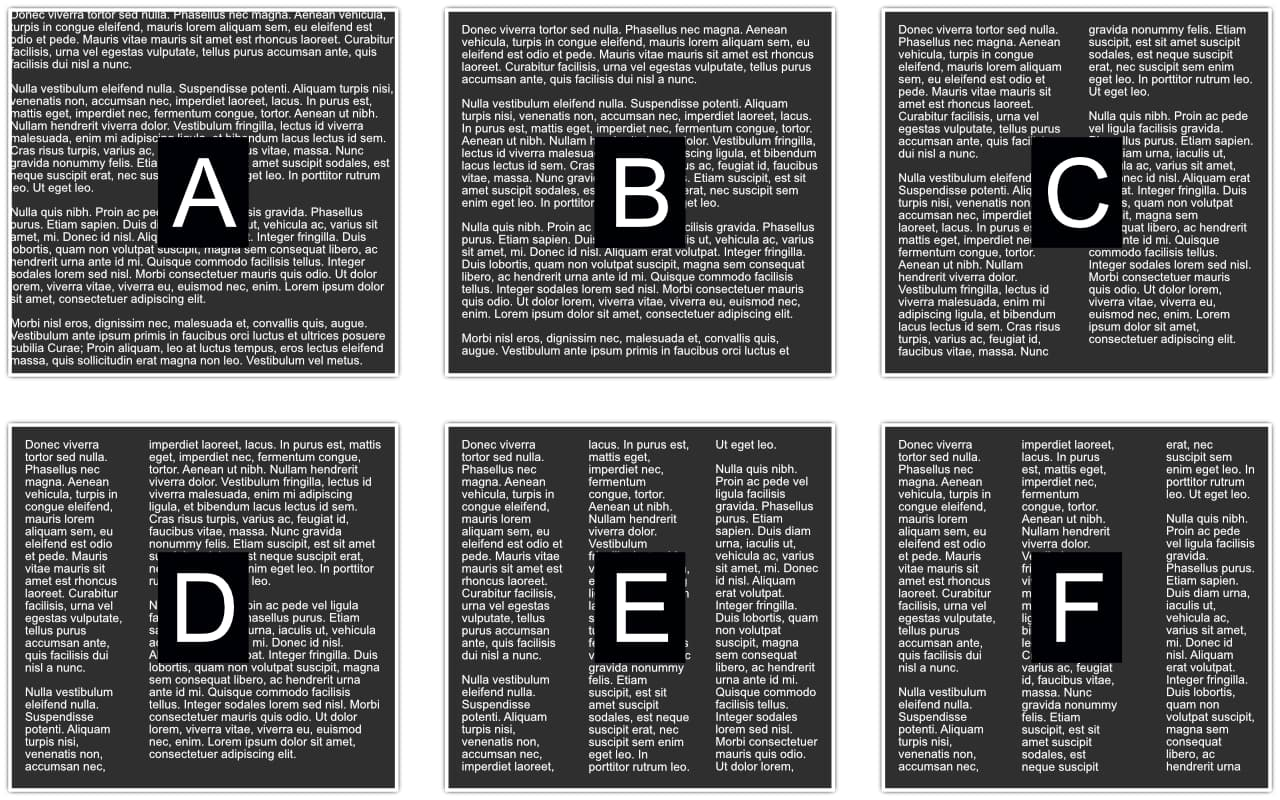
Publisher speichert die zuletzt verwendeten Rahmeneinstellungen für neue Textrahmen.
Beachten Sie, dass jeder Rahmen seine eigenen unabhängigen Rahmeneigenschaften beibehält. So können Sie jeden markierten Textrahmen bearbeiten, um die Einstellungen nur für diesen Rahmen zu ändern.
Sie können Einrichtungsmöglichkeiten für Textrahmen von einem Quelltextrahmen in einen oder mehrere ausgewählte Zieltextrahmen kopieren und einfügen sowie jeden Textrahmen als Asset im Panel Assets in einer benutzerdefinierten Kategorie, z. B. MyTextFrames, speichern.